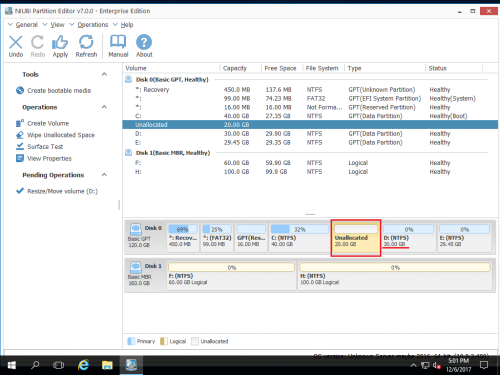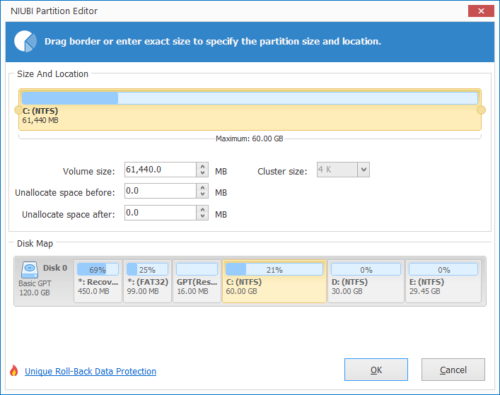Как увеличить размер раздела в Windows Server 2016
Типичная проблема с дисковым пространством на сервере — нехватка свободного места на диске C:. Системный диск C может быстро заполняться обновлениями Windows, приложениями, временными файлами и многими другими файлами. Свободное место в обмене/базе данных или другом разделе также может быть быстро съедено. В этой ситуации вы можете увеличить размер раздела путем перемещения свободного места с других дисков. Таким образом, вы можете быстро и легко избавиться от этой проблемы. Многие люди не знают, как работать. В этой статье я расскажу, как уменьшить и увеличить размер раздела в Windows Server 2016 без потери данных.
к изменить размер раздела в Windows Server 2016 встроенное управление дисками является опцией. Но из-за многих недостатков он не идеален. Стороннее программное обеспечение более мощное, но немногие могут хорошо справиться с поставленной задачей. Вам лучше сделать резервную копию сервера заранее и безопасно работать раздел программного обеспечения для Server 2016.
Увеличьте размер раздела с помощью Server 2016 Disk Management
Как и в предыдущей версии, Windows Server 2016 имеет собственный инструмент «Управление дисками». Он имеет функцию «Расширить том», чтобы помочь увеличить размер тома. Однако он может расширять только раздел NTFS, любые другие типы разделов не поддерживаются. Кроме того, чтобы расширить раздел с помощью этого встроенного инструмента, схема раздела вашего диска должна соответствовать всем приведенным ниже требованиям:
- есть раздел примыкающий и справа раздела, который вы хотите расширить.
- Эти два раздела должны быть то же Основной или логический диск.
- В соседнем разделе нет установленных программ, и вы должны удалять это перед расширением.
Хотя есть еще один «Сжать том», помогающий уменьшить размер раздела, «Управление дисками» не может добавить нераспределенное пространство к другим разделам. Узнайте, почему не могу расширить том в Server 2016 с помощью управления дисками после сжатия другого раздела.
Увеличьте размер диска с помощью программного обеспечения для безопасных разделов
Программное обеспечение для разделов сервера лучше, чем Управление дисками, имеет больше преимуществ при изменении размера раздела на сервере Windows 2016:
- Они могут сжимать и расширять разделы NTFS и FAT32.
- Они могут сделать нераспределенное пространство слева или справа при сжатии раздела.
- Они могут добавлять нераспределенное пространство как к смежному, так и к несмежному разделу на одном диске.
Как я уже сказал в начале, для выполнения этой задачи вам понадобится программное обеспечение для создания безопасных разделов. Потому что существует потенциальный риск повреждения раздела/системы при настройке размера раздела. Хорошая привычка делать резервную копию сервера перед любыми операциями, но этого недостаточно. Если система или раздел повреждены ненадежным программным обеспечением, восстановление из резервной копии стоит очень много времени.
Чтобы решить эту проблему, NIUBI Partition Editor имеет уникальную технологию 1-Second Rollback. Если он обнаружит какую-либо ошибку при изменении размера раздела, он может автоматически вернуть сервер к исходному состоянию во флэш-памяти. Кроме того, он имеет виртуальный режим и технологию Cancel-at-well, чтобы избежать неправильных операций. Благодаря специальному алгоритму перемещения файлов сжатие, перемещение и копирование разделов происходит намного быстрее. Эти способности очень важны и полезны для сервера.
Как увеличить размер раздела в Windows Server 2016 без потери данных:
Шаг 1: Скачать NIUBI Partition Editor, щелкните правой кнопкой мыши соседний том D (или E на каком-то сервере) и выберите «Resize/Move Volume».
Шаг 2: Во всплывающем окне перетащите оставил граница правота чтобы сжать этот раздел и освободить свободное место слева.

Нажмите OK и обратно в главное окно, нераспределенное пространство будет сделано за диском C.
Шаг 3: Щелкните правой кнопкой мыши C диск и выберите «Resize/Move VolumeСнова перетащите правую граница к правую объединить это нераспределенное пространство.

Шаг 4: Нажмите Применить слева вверху выполнить, готово. Все операции до этого шага работают только в виртуальном режиме.
Если в разделе D недостаточно свободного места, вы можете получить свободное место из несмежного раздела на том же диске. Следуйте инструкциям в видео, чтобы уменьшить или увеличить размер раздела в Windows Server 2016:
Если вы используете аппаратный RAID-массив любого типа или запускаете Server 2016 в VMware/Hyper-V, выполните те же действия, что и выше. Не ломайте RAID-массив и не выполняйте никаких операций с RAID-контроллером.